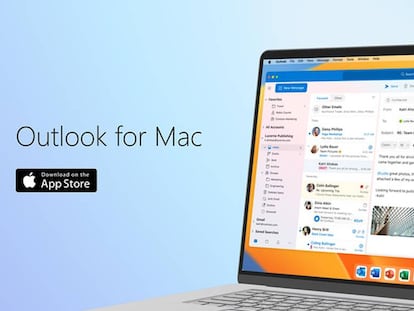Cómo borrar al salir de Microsoft Edge las cookies que se almacenan al navegar
De esta forma aumentas la privacidad al utilizar el navegador de Microsoft


Las mejoras que ha experimentado Edge como navegador son muy importantes, tanto que es ahora mismo el gran rival de Chrome en el mercado. Al estar integrado por defecto en Windows y ofrecer un funcionamiento muy bueno, son muchos los que utilizan este software olvidándose del que ofrece Google. Si deseas eliminar las cookies cuando sales de cada sesión de uso, te contamos cómo conseguirlo.
La información que recolectan estos elementos que se quedan alojados en el equipo permiten, entre otras cosas, acelerar la velocidad de carga de algunas páginas. Pero no es menos cierto que reducen la privacidad respecto a lo que se hace al navegar. Por lo tanto, es más que posible que desees acabar con las cookies, pese a que en un primer momento se tarde unos segundos más en cargar una web. Por suerte, en Microsoft han pensado una forma para que haga esto automáticamente su navegador Edge.
Así borra Edge las cookies cada vez que se cierra
No hay nada complicado o peligroso a la hora de hacer esto, y lo único que se pierde es lo que indicamos antes respecto a la velocidad de iniciar una carga de una web. Por lo tanto, si esto no te preocupa, puedes establecer de forma muy sencilla la opción que existe en Microsoft Edge para que borre todas las cookies cargadas en una sesión de visita a Internet. Estos son los paso que tienes que dar:
- Abre el navegador de forma habitual y, en la parte superior a la derecha, verás un icono con tres puntos horizontales. Pulsa en él y, entre las opciones que verás, selecciona Configuración.
- Revisa en la zona derecha y encuentra el apartado llamado Cookies y permisos del sitio. Dale uso y, ahora, en la zona derecha verás una buena cantidad de opciones. Pulsa en la primera opción que se llama Administra y elimina cookies y datos del sitio
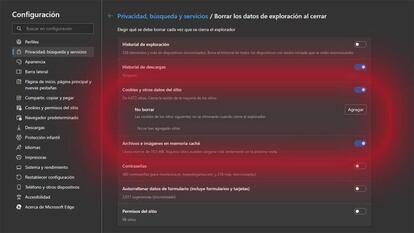
- Ahora desplázate a la zona inferior y encuentra Borrar al salir. Da uso al botón Agregar si deseas añadir un lugar en concreto, para que la selección esté perfectamente personalizada. Si lo que deseas es que se eliminen todas, pulsa en el enlace Borrar los datos de exploración al cerrar. En la nueva pantalla que verás, activa el deslizador de Cookies y otros datos del sitio.
- Al hacer esto, has finalizado y, por lo tanto, has completado el proceso.
Evidentemente, si lo deseas puedes revertir todo lo que has hecho deshabilitando las opciones que has activado. Si haces esto, todo queda almacenado y, en consecuencia, la navegación será más rápida, pero la privacidad será menor. Tú decides.